키보드 키(PrtSc, Print Screen)를 사용하는 방법
Ubuntu 22.04
Ubuntu 20.04 에서는 캡쳐 기능별로 단축키(PrtSr+Shift/Ctrl)를 사용할 수 있었는데 Ubuntu 22.04 에서는 단축키는 지원하지 않고 키보드의 <PrtSc> 키만 사용이 가능합니다. 즉, <PrtSc> 키를 누르면 아래와 같이 캡처 프로그램이 실행되고 기능을 선택할 수 있게 했습니다.

Ubuntu 20.04
Ubuntu 20.04에서는 프로그램 설치 없이 단축키를 사용하여 화면을 캡쳐할 수 있습니다.
해당되는 키를 누르면 캡처되어 내 폴더(또는 홈 디렉토리)의 사진(Pictures) 폴더에 저장되지만 클립보드에는 저장이 되지 않습니다. 캡처해서 문서에 바로 붙여넣기를 원하실 경우에는 좀 불편할 수 있습니다.
▶ [PrtSc] (Print Screen) 키를 누르면 전체화면이 캡처되어 사진 폴더에 저장됩니다.
▶ [Alt + PrtSc] 키를 누르면 현재 활성화된 윈도우만 캡쳐되어 사진 폴더에 저장됩니다.
▶ [Shift + PrtSc] 키를 누르면 마우스 커서가 십자(+) 모양으로 바뀌며 캡처 하려는 영역을 사각형으로 지정한 후 [Enter] 키를 누르면 캡처되어 사진 폴더에 저장됩니다.
▶ [Ctrl + Alt + Shift + R] 키를 누르면 전체 화면을 동영상 녹화할 수 있습니다.
녹화가 시작되면 화면 오른쪽 위에 오렌지색 원(●)이 보이며

한번 더 [Ctrl + Alt + Shift + R] 키를 누르면 녹화가 중지됩니다.

결과 영상은 내 폴더(또는 홈 디렉토리)의 비디오(Videos) 폴더에서 확인 가능합니다.
Ubuntu(Gnome)에서 제공하는 프로그램 사용하는 방법
Ubuntu 22.04에서는 더 이상 캡처 툴을 기본 유틸리티로 제공하지 않습니다. 단축키 캡처 기능과 기본 유틸리티 캡처 프로그램을 통합한 것으로 보입니다.
시스템에 기본으로 설치된 스크린샷 프로그램을 실행하여 캡처하는 방법입니다.
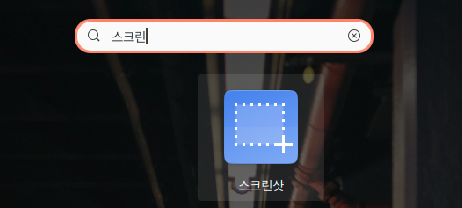

참고 사이트
https://webnautes.tistory.com/513
'Linux > Linux Shell Command' 카테고리의 다른 글
| 파일/디렉토리 복사 (0) | 2022.04.14 |
|---|---|
| df - 디스크 남은 용량 확인하기 (0) | 2022.04.14 |
| zsh 설치하기 - 리눅스 쉘(Shell)을 예쁘고 고급스럽게 (0) | 2022.04.08 |
| tar - 파일/디렉터리(폴더) 압축 (0) | 2022.04.05 |
| dpkg/apt - 리눅스에서 프로그램 설치하기 (0) | 2022.04.05 |



